- Vymažte nevyžádané soubory iPhone
- Vymažte mezipaměť iPadu
- Vymažte soubory cookie Safari pro iPhone
- Vymažte mezipaměť iPhone
- Vyčistěte paměť iPad
- Vymazat historii Safari pro iPhone
- Smazat kontakty iPhone
- Odstranit zálohu iCloud
- Odstraňte e-maily pro iPhone
- Odstranit iPhone WeChat
- Odstranit iPhone WhatsApp
- Odstraňte zprávy iPhone
- Smazat fotografie z iPhonu
- Smazat seznam skladeb pro iPhone
- Smazat přístupový kód pro iPhone
Jak hromadně odstranit fotografie z iPhone pomocí 2 osvědčených způsobů v roce 2023
 Aktualizováno dne Lisa Ou / 18. října 2021 14:20
Aktualizováno dne Lisa Ou / 18. října 2021 14:20Fotografie mohou být jedním z nejlepších způsobů, jak zdokumentovat každý moment ve vašem životě. Poskytuje prostředky, kterými můžete vyjádřit své emoce, záměry, významy a nejpozoruhodnější a nejlepší okamžiky svého života. Pořizování fotografií fotoaparátem iPhone vám poskytne mnohem vyšší rozlišení a živé fotografie. Z toho důvodu je nejlepší ponechat si své fotografie na iPhonu a sdílet je se svými přáteli. Někdy ale věci nejdou vždy v harmonii. Jsou chvíle, kdy byste se z nějakého důvodu rozhodli své fotografie smazat. Pokud tomu tak je, měli byste vědět, jak hromadně odstraňovat fotografie z iPhone, abyste nemuseli postup mazání fotografií opakovat jeden po druhém.
Odstranění fotografií je možná jednou z nejdůležitějších a nejcitlivějších operací, které můžete s fotografiemi na svém iPhone provádět. Musíte se ujistit, že každé klepnutí, které děláte, je jisté rozhodnutí, protože jakmile odstraníte své fotografie, někdy je nebudete moci načíst. Níže jsou uvedeny důvody, proč je třeba fotografie odstranit:
- Vždy je důležité optimalizovat stav úložiště, protože i jedna fotografie má velkou velikost souboru. Vaše fotografie zabírají příliš mnoho místa, což zpomaluje váš telefon, proto je musíte smazat.
- Možná máte na svém iPhonu příliš mnoho podobných fotografií, které jsou pořízeny sérií fotografií, a nechcete si tyto nevýznamné obrázky ponechat. Podobně jedním z důvodů, proč budete smazat své fotografie, je, když nejsou v trendu a už nejsou užitečné.
- A konečně, musíte odstranit své fotografie, pokud jsou některé fotografie na vašem iPhone staženy z nebezpečných stránek a to může přinést viry, protože mohou poškodit vaše zařízení.


Seznam příruček
FoneEraser pro iOS je nejlepší čistič dat pro iOS, který dokáže snadno a trvale vymazat veškerý obsah a nastavení na iPhone, iPad nebo iPod.
- Vyčistěte nepotřebná data z iPhone, iPadu nebo iPodu touch.
- Rychle vymažte data jednorázovým přepsáním, což vám ušetří čas na spoustu datových souborů.
- Je bezpečný a snadno použitelný.
Část 1. Jak odstranit fotografie na iPhone výběrem několika najednou
Musíte mít dostatečné znalosti o procesu mazání fotografií, protože prochází zásadním procesem. V iPhone existuje mnoho způsobů, jak můžete své fotografie odstranit. Pokud však hledáte rychlý a bezpečný proces mazání fotografií výběrem více fotografií najednou. Možná vás zajímá, jak to udělat, protože váš iPhone nemá možnost vybrat vše pro smazání všech vašich fotografií najednou. To znamená, že k tomu musíte použít malý trik. Naštěstí jsme tu my, abychom vám to usnadnili.
Krok 1V první řadě se musíte ujistit, že jste si zazálohovali fotografie, které chcete. Aby to nebyl problém, pokud je budete chtít získat zpět.
Krok 2Přejít na váš iPhone domov Jídelní lístek. Poté otevřete Fotky aplikace pro přístup k fotoalbům v telefonu.
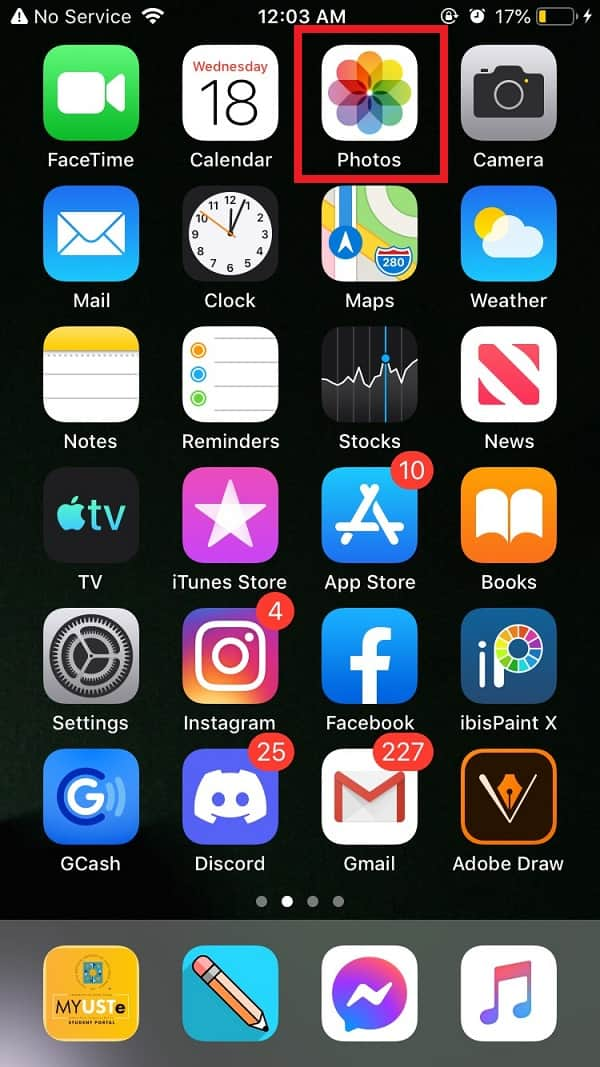
Krok 3Poté klepněte na 'Alba' panel umístěný v pravém dolním rohu rozhraní telefonu.
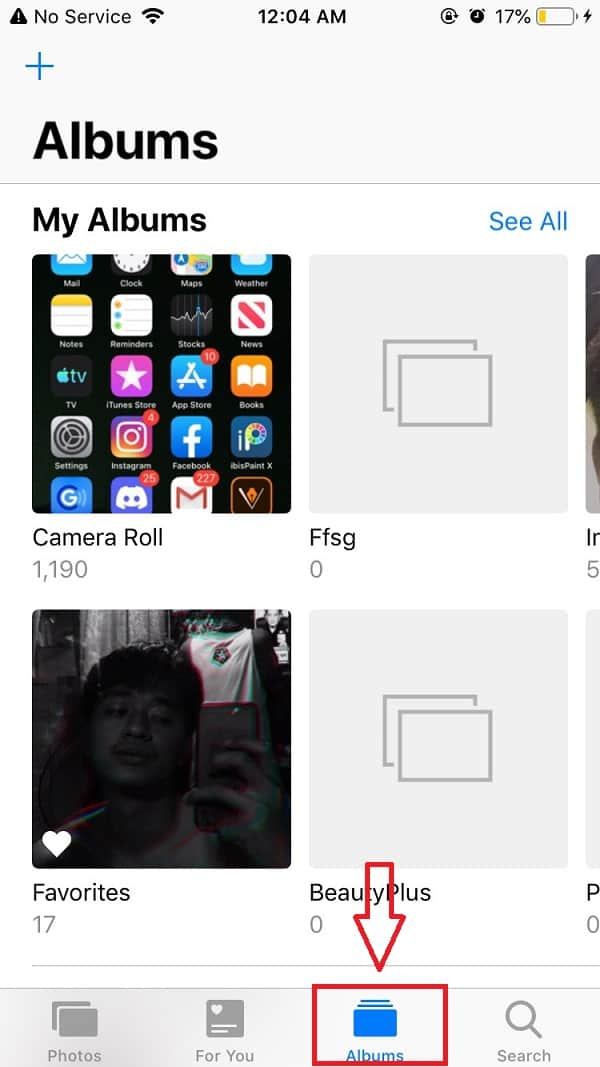
Krok 4Klepnutím na tlačítko Alba panel vám zobrazí všechna alba, která máte na svém iPhonu. Poté klepněte Fotoaparát Roll.
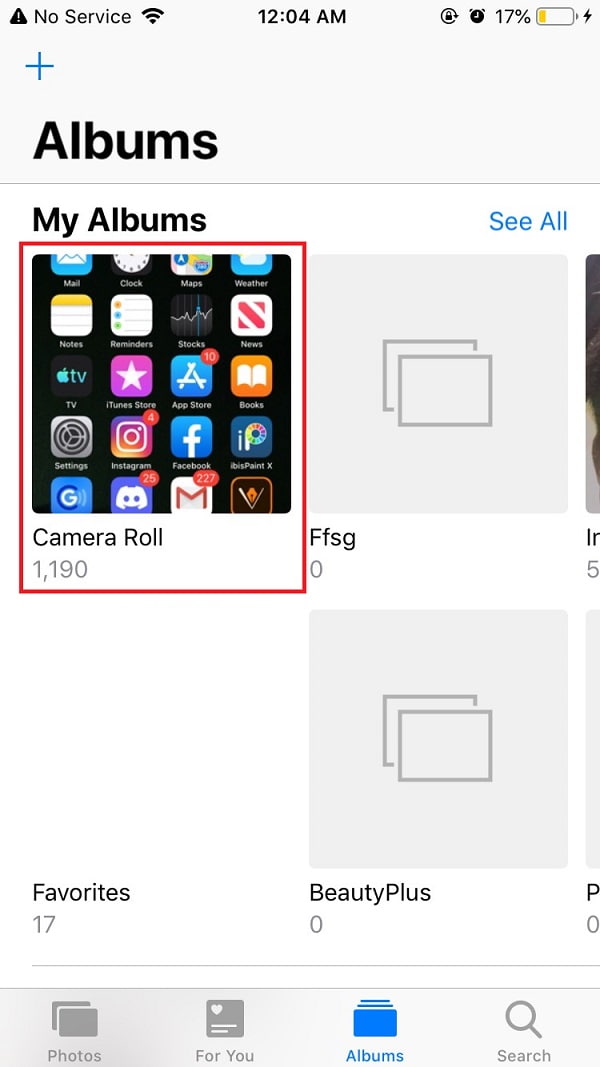
Krok 5Klepněte na vybrat tlačítko nacházející se v pravé horní části obrazovky. V tomto kroku máte dvě možnosti:
Nejprve můžete jen lehce klepnout na úplně spodní fotografii a poté, aniž byste zvedli prst, posunout úplně doleva a poté přetáhnout nahoru na fotografii, kterou chcete odstranit. Nechte tam prst, jak se fotky vyberou.
Za druhé, můžete postupně klepnout na fotografii, kterou chcete odstranit. iphone-photos-app-select-button.jpg
Krok 6Když jsou vybrány všechny fotografie, měly by být označeny modrým zaškrtnutím. Pokud nemají, znamená to, že nejsou vybráni. Poté klepněte na ikonu koše v pravém dolním rohu.
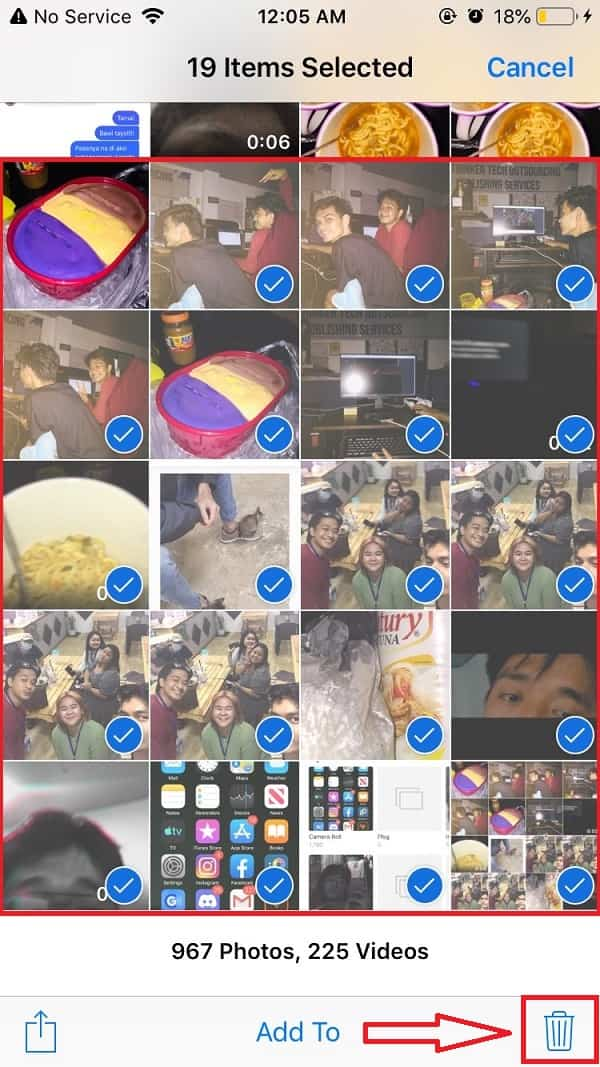
Krok 7Znovu zkontrolujte a potvrďte vybrané fotografie. Poté klepněte Odstranit položky ##. ## je počet fotografií, které se chystáte smazat. Tím je hotovo!
Část 2. Jak odstranit fotografie pomocí FoneEraser pro iOS
Fotografie z iPhonu jsou kvalitní. Velikost souboru fotografií však zabírá příliš mnoho úložného prostoru. Existují různé způsoby a způsoby odstranit fotografie z iPhone, ale většina z nich není důkladná, snadno proveditelná a nebezpečná. Proto je lepší, když najdete efektivní a zaručený způsob, jak to udělat. Naštěstí vám nabízíme nejlepší čistič iOS pro vaše soubory na iPhone. FoneEraser pro iOS je nejlepší software, který bude jistě vyhovovat vašim potřebám. Je to nejlepší čistič dat iOS, který vám nabízí možnosti mazání úrovní, které můžete použít v závislosti na vašich potřebách. Kromě toho může také snadno hladce, úplně a trvale vymazat veškerý obsah a nastavení na vašem iPhone. Navíc vám také umožňuje uvolnit místo na vašem zařízení pro lepší uživatelský zážitek. A konečně, tento software lze nainstalovat a používat v počítačích se systémem Windows nebo Mac.
FoneEraser pro iOS je nejlepší čistič dat pro iOS, který dokáže snadno a trvale vymazat veškerý obsah a nastavení na iPhone, iPad nebo iPod.
- Vyčistěte nepotřebná data z iPhone, iPadu nebo iPodu touch.
- Rychle vymažte data jednorázovým přepsáním, což vám ušetří čas na spoustu datových souborů.
- Je bezpečný a snadno použitelný.
Níže jsou uvedeny kroky, které je třeba dodržet:
Krok 1Stáhněte si FoneEraser pro iOS a nainstalujte si ho do počítače.

Krok 2Poté otevřete software, abyste viděli jeho rozhraní. Poté připojte svůj iPhone k počítači pomocí nabíjecího kabelu USB.

Krok 3Ujistěte se, že je váš iPhone kompatibilní a připojený k počítači. Pokud pak chcete pouze vyčistit fotografie z iPhonu, můžete si vybrat Uvolněte prostor na levém panelu.

Krok 4Pak klikněte na tlačítko Vyčistěte Fotky A zvolte Exportovat a smazat.
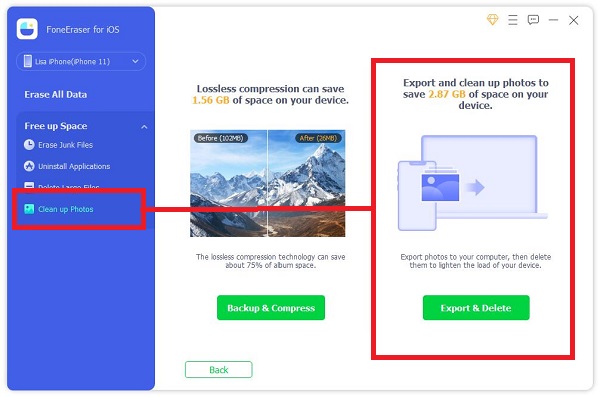
Krok 5Poté počkejte, až proces mazání skončí. Tím je hotovo!
FoneEraser pro iOS je nejlepší čistič dat pro iOS, který dokáže snadno a trvale vymazat veškerý obsah a nastavení na iPhone, iPad nebo iPod.
- Vyčistěte nepotřebná data z iPhone, iPadu nebo iPodu touch.
- Rychle vymažte data jednorázovým přepsáním, což vám ušetří čas na spoustu datových souborů.
- Je bezpečný a snadno použitelný.
Část 3. Často kladené otázky o tom, jak odstranit fotografie z iPhone
1. Zůstanou fotografie na iCloudu, pokud již byly smazány z iPhonu?
Bohužel ne. Váš iPhone automaticky zálohuje vaše fotografie na váš účet iCloud, ale pokud jste smazali fotografie z telefonu, budou automaticky smazány také z vašeho iCloudu. Proto je třeba tyto fotografie před smazáním zálohovat a při výběru buďte opatrní. Pokud chcete smazat fotky na iPhonu, ale ne na iCloudu, můžete to udělat vypnutím sdílení fotek na iCloudu. Co musíte udělat, je přejít na Nastavení na vašem iPhone. Vyberte si své jméno na iCloudu. Poté klepněte na Fotky. Vypněte iCloud Photo.
2. Jak trvale smažu své fotografie v aplikaci Fotky v iPhonu?
Možná se divíte, proč se i poté, co fotografie smažete, stále zobrazují ve složce Nedávno smazané, což je návrh pro případ, že byste je chtěli později obnovit. Pokud je chcete trvale smazat, můžete to udělat vyprázdněním celé složky Nedávno smazané nebo výběrem fotografie, kterou chcete trvale odstranit, a klepnutím na tlačítko Koš.
3. Proč nemohu smazat své fotografie z mého iPhone?
Fotky na iPhonu nemůžete smazat, pokud jsou synchronizované s jiným zařízením pomocí iTunes nebo Finder. Smazat je můžete pouze připojením iPhonu k počítači. Přejděte do vybraných alb a najděte fotografie, které chcete ze svého iPhone odebrat, a zrušte jejich výběr a odstraňte je. Poté znovu synchronizujte telefon, abyste proces dokončili. Poté jsou vaše fotografie nyní smazány z vašeho iPhone.
Proč investovat do čističky vzduchu?
Smazání fotografií na vašem iPhone nemusí být tak obtížné. Existuje mnoho způsobů, jak to udělat rychle. FoneEraser pro iOS je toho nejlepším příkladem, protože vám umožňuje snadno hromadně mazat fotografie z vašeho iPhone. Kromě toho vám umožňuje zálohovat a komprimovat nebo exportovat a mazat. Díky tomu vám tento článek dokáže, že je to jako hračka, že to pomocí výše uvedených řešení zvládnete za minutu.
FoneEraser pro iOS je nejlepší čistič dat pro iOS, který dokáže snadno a trvale vymazat veškerý obsah a nastavení na iPhone, iPad nebo iPod.
- Vyčistěte nepotřebná data z iPhone, iPadu nebo iPodu touch.
- Rychle vymažte data jednorázovým přepsáním, což vám ušetří čas na spoustu datových souborů.
- Je bezpečný a snadno použitelný.
